¡Gracias por ser parte de la vibrante escena musical de Asheville! Ya sea que seas un promotor, el gerente/propietario de un lugar local, uno de los mejores músicos o artistas de nuestra ciudad, o que visites la ciudad para un espectáculo, Mountain Xpress quiere ayudarte a llegar a nuestros lectores de toda la región y hacerles saber más sobre tu próximo concierto.
A través de una asociación con la plataforma de eventos SceneThink, Xpress puede proporcionar un calendario interactivo y detallado de música y actuaciones en línea de eventos locales en sus clubes, bares y lugares favoritos, además de nuestros listados impresos semanales en el periódico. Las siguientes pautas lo ayudarán a navegar por nuestro sistema de envíos, formatear su anuncio y ponerse en camino para llegar a miles de amantes de la música y las artes locales en el área de Asheville.
Acerca de Clubland
El calendario musical de Clubland de Xpress es GRATUITO y se actualiza semanalmente. Cuenta con un promedio de 500-600 listados para más de 50 lugares en el oeste de Carolina del Norte, según nuestra área de distribución. Los listados impresos aparecen cada miércoles en el nuevo número de Xpress y cubren los eventos de la semana siguiente. La edición impresa también incluye una «Lista de características» semanal con una foto del artista y una breve reseña de biografía con información sobre el próximo espectáculo. Para obtener más información sobre cómo obtener un Listado destacado, comuníquese con [email protected].
El calendario Clubland en línea ofrece una gran cantidad de funciones personalizables: puede agregar fotos/logotipos de bandas, enlaces a redes sociales, información de entradas y descripciones ampliadas para cada evento o lugar. Es bastante fácil y sencillo, y esperamos que sus contribuciones agreguen un poco de vida y color al calendario de Clubland y brinden a nuestros lectores una experiencia más fresca y profunda.
Este calendario está reservado para eventos de tipo»club». ¿Qué es un evento de «club»? Bueno, por lo general ocurre en un bar, restaurante o lugar de música que cuenta con algún tipo de formación musical o de actuación regular, orientada a los asistentes casuales a conciertos. Debido a limitaciones de espacio y en aras de la claridad, no enumeramos lo siguiente en Clubland: eventos de iglesia, lanzamientos de cerveza, Boletos de domingo de la NFL y eventos deportivos relacionados, eventos gastronómicos, eventos en residencias privadas, espectáculos de arte, actuaciones clásicas , a menos que el evento tenga un aspecto musical, cómico, bailable o de club. No dude en contactar [email protected] con cualquier pregunta o si necesita más orientación.
CÓMO ENVIAR
Ofrecemos dos opciones para enviar listados de Clubland al calendario:
Opción 1: Envíe un correo electrónico a [email protected]ícate con una lista de los próximos eventos que deseas incluir, con la mayor antelación posible. El Equipo Editorial de Clubland (Max Hunt, Abigail Griffin & Jordy Isenhour) ingresará los eventos enviados para la próxima publicación entre el viernes y el lunes anteriores (nota: los horarios de entrada pueden cambiar durante los días festivos; correo electrónico [email protected] para más detalles).
La fecha LÍMITE ABSOLUTA para enviar eventos de Clubland para un próximo número es el LUNES A las 12 P. M. antes de la publicación. Cuanto antes nos los traigas, más rápido subirán. 🙂
Incluya la siguiente información para cada evento: Hora, Fecha, Lugar, Nombre del intérprete, hasta tres géneros de música (si corresponde). Debido a limitaciones de tiempo, el personal de Xpress no subirá fotos e información adicional a los listados en línea si nos pide que la introduzcamos por usted (¡lo sentimos!).
Opción 2: Envíe sus propios anuncios en línea a través de http://mountainx.com/clubland/cal Consulte a continuación las instrucciones paso a paso sobre cómo crear un perfil y enviar eventos.
No dude en contactar [email protected] con cualquier pregunta sobre Clubland, enviar listados o si necesita más orientación.
¡Gracias por ayudarnos a promover la música local, el arte y todo lo que hace de Asheville el lugar único que es!
Sinceramente,
El equipo de MountainX Clubland
CREAR UN PERFIL EN LÍNEA Y ENVIAR EVENTOS A CLUBLAND:
Paso Uno: Configurar una cuenta en SceneThink
Para comenzar, deberá configurar una cuenta en línea para SceneThink en el sitio web. Comience por ir a mountainx.com y haciendo clic en la pestaña «Clubland» en la parte superior de la página de inicio (la tercera desde la derecha). Eso te llevará a la página de aterrizaje de SceneThink Clubland, que se parece a esto:

A continuación, haga clic en la pestaña» Agregar evento » en la esquina superior derecha (justo encima del gran espacio publicitario). Eso te llevará a una página de inicio de sesión/registro. Crea una cuenta rellenando la información en el lado derecho. Después de crear una cuenta, puede iniciar sesión con su correo electrónico y contraseña en el lado izquierdo para el futuro.
Paso dos: Agregar eventos
¡Ya está listo para comenzar a cocinar! Después de iniciar sesión, se muestra ser traído de vuelta a la página de destino principal de SceneThink Clubland. Haga clic de nuevo en la pestaña» Agregar evento » en el lado derecho para comenzar a agregar un evento. El anuncio grande en el lado derecho debe reemplazarse con una nueva ventana como esta:

Comience en la parte superior introduciendo el nombre/título de la actuación en el campo «Título del evento», justo debajo de la pestaña «Cancelar» en azul (no haga clic en cancelar). Recuerde ingresar el género de banda/música/intérprete cuando corresponda después del título entre paréntesis, de esta manera (¡no más de tres géneros por evento, por favor!):

A continuación, rellene los campos siguientes: Elija un tipo de evento de la lista proporcionada (si su tipo de evento no aparece en la lista, probablemente no pertenezca a Clubland! Contacto [email protected] para ver si califica para el Calendario de la Comunidad o el Calendario de las Artes en su lugar).
elija una ubicación de los lugares disponibles. Comience a escribir el nombre de pop-up! Si no lo hace, o hay un duplicado, háganoslo saber y lo arreglaremos de inmediato.
Agregue una fecha y hora haciendo clic en cada campo y seleccionando la fecha/hora adecuada. Si desea agregar una hora de finalización, haga clic en esa pestaña y repita el proceso. Sin embargo, los tiempos finales no son obligatorios, ¡así que sáltalo si no es importante!
SceneThink le ofrece la opción de agregar una breve descripción del evento y/o una más larga. Introduzca la información en los campos correspondientes si así lo desea.
Ahora llegamos a lo esencial (y a las características más interesantes): Puede agregar fotos o videos de una banda o una actuación a cada listado. Haz clic en » Añadir fotos Add», que mostrará una pantalla como esta:
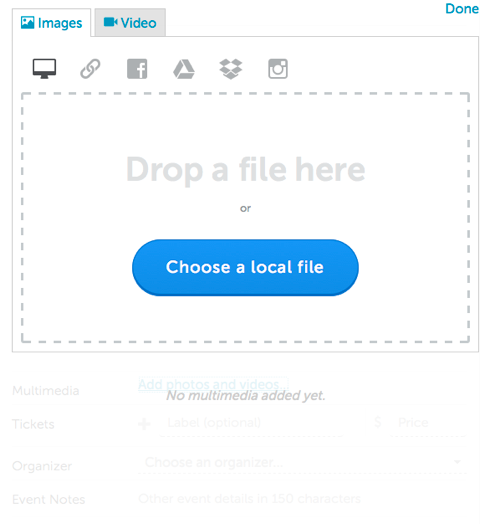
Como puede ver, hay una variedad de opciones para cargar imágenes, ya sea a través de redes sociales o arrastrando un archivo al campo. SceneThink puede pedirle que recorte la imagen. Trate de encajar la mayor parte de la imagen en el campo como pueda. También puedes enlazar a una página de eventos o bandas de Facebook haciendo clic en la pestaña en la parte superior del campo «Agregar evento».
Los otros campos se explican por sí mismos. Clubland no usa «Organizadores guardados», por lo que puede dejar ese campo en blanco por ahora. Cuando haya terminado de agregar información, haga clic en » Guardar evento «para ver el producto terminado, o haga clic en» Guardar & Agregar otro evento » para continuar agregando más eventos. Su envío irá a una «Carpeta de Borradores», donde el Equipo Editorial de Clubland puede revisarlo y modificarlo para formatearlo y asegurarse de que califique para Clubland.
El producto terminado debe verse algo como esto:
Paso Tres: Administrar eventos
Puede verificar que sus eventos se listen en el lugar correcto haciendo clic en la figura de personita en la parte superior derecha de la página junto a la pestaña «Agregar evento». Haz clic en «Administrar eventos» en la barra desplegable. Para buscar por lugar, mire el lado derecho de la pantalla y seleccione el lugar deseado en la barra desplegable que hay allí. En el lado izquierdo de la pantalla debería aparecer una lista de los eventos que ingresó para ese lugar, con opciones para editar el evento o eliminarlo si pasa el cursor sobre él.

Para establecer fechas recurrentes para eventos repetitivos, haga clic en un evento específico. Aparecerá en el lado derecho de la pantalla. Mira la parte superior y haz clic en el círculo con dos flechas cerca de la esquina superior derecha (segundo icono en esa pequeña línea azul). Selecciona las fechas en las que quieres que vuelva a ocurrir y pulsa «Actualizar».

¡Eso debería hacerlo! No dude en contactar [email protected] o llame al (828)251-1333, ext. 138 con cualquier pregunta o inquietud.
